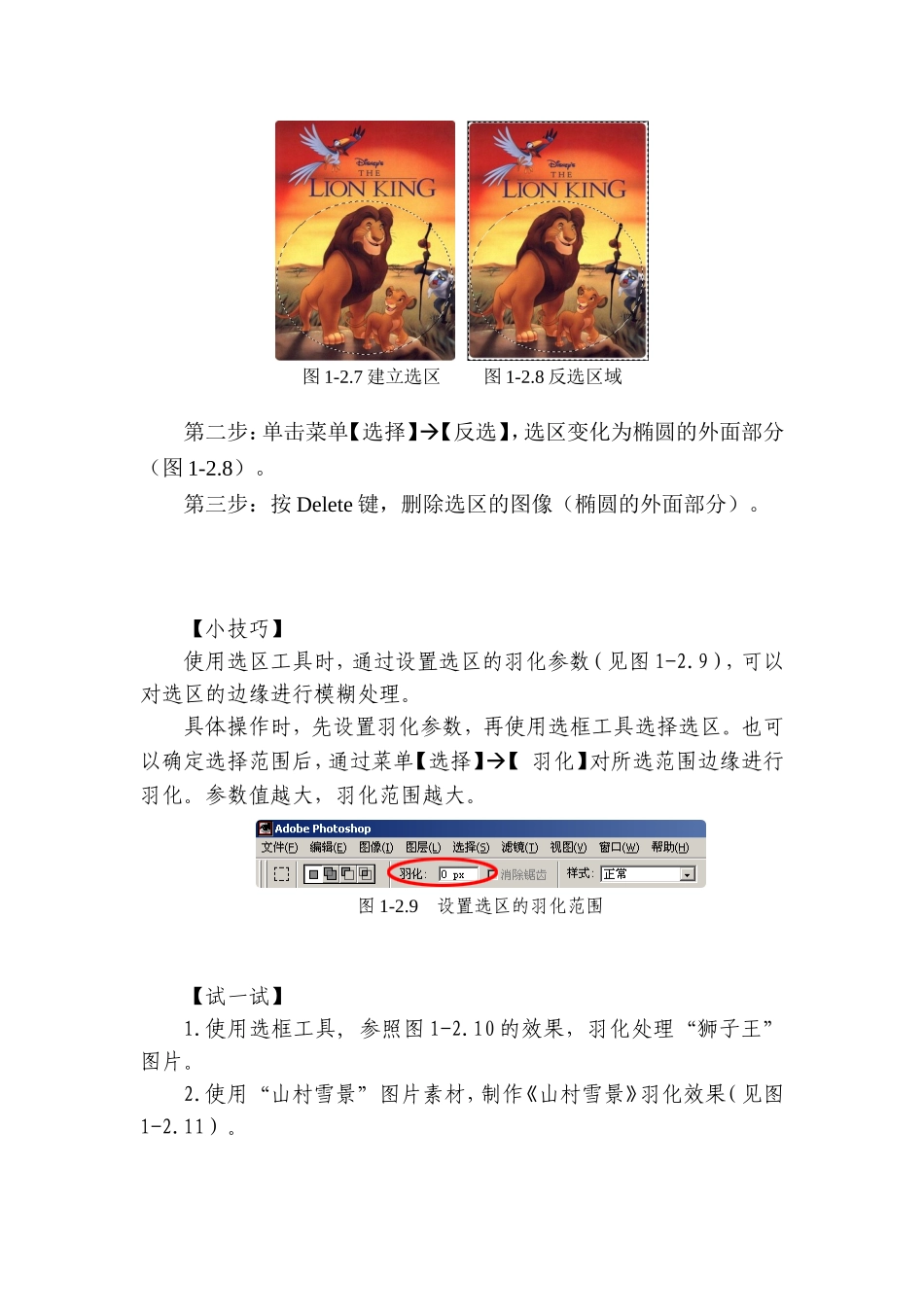第二课图片的局部处理怎样对图像的局部进行修改呢?一般使用选择区域工具:选框工具、套索工具和魔棒工具。一、选框工具选框工具用于选择矩形和圆形。单击选框工具组,就会弹出矩形、椭圆、单行、单列四种选框工具(如图1-2.1)。图1-2.1选框工具选定一种工具后,鼠标变成“十”字形,在图中按住左键拖动,形成的矩形(或椭圆形)虚线框就是选择的区域,简称“选区”。单击图像中选区外的地方,取消选区。【例1-2.1】使用选框工具,绘制图形,填充颜色(图1-2.2)。图1-2.2选区填充图形【操作步骤】第一步:单击菜单【文件】【新建】,新建图像文件,设置图像宽度600像素,高度300像素。第二步:使用圆形选框工具,在画布上画圆(按下Shift画圆,否则画椭圆)。画布上出现闪烁的虚线框,虚线框内就是选区(图1-2.3)。图1-2.3使用选框工具建立选区图1-2.4用油漆桶工具填充选区颜色第三步:选择油漆桶,设置前景色,在选区填充颜色(图1-2.4)。第四步:使用矩形选框工具,画长方形选区。第五步:选择渐变工具,设置前景色,拖动鼠标,在选区填充渐变色。在图像中建立选区后,可以对选区进行裁剪或其它效果操作。【例1-2.2】将“狮子王”图片剪切成椭圆形,突出主体。如图1-2.5、图1-2.6所示。图1-2.5原图图1-2.6效果图【操作步骤】第一步:打开“狮子王”图片,使用选框工具组中的椭圆工具,画椭圆选区(图1-2.7)。画布图1-2.7建立选区图1-2.8反选区域第二步:单击菜单【选择】【反选】,选区变化为椭圆的外面部分(图1-2.8)。第三步:按Delete键,删除选区的图像(椭圆的外面部分)。【小技巧】使用选区工具时,通过设置选区的羽化参数(见图1-2.9),可以对选区的边缘进行模糊处理。具体操作时,先设置羽化参数,再使用选框工具选择选区。也可以确定选择范围后,通过菜单【选择】【羽化】对所选范围边缘进行羽化。参数值越大,羽化范围越大。图1-2.9设置选区的羽化范围【试一试】1.使用选框工具,参照图1-2.10的效果,羽化处理“狮子王”图片。2.使用“山村雪景”图片素材,制作《山村雪景》羽化效果(见图1-2.11)。图1-2.10羽化处理后的“狮子王”图1-2.11羽化处理后的“山村雪景”二、套索工具若要选择图像中的不规则区域或物体的轮廓,可以使用“套索工具”。套索工具包括:套索工具、多边形套索工具、磁铁套索工具(见图1-2.12)。图1-2.12套索工具套索工具:在图像中按下鼠标左键,拖动鼠标选择区域,放开鼠标,系统将自动连结开始点和结束点,形成选择区域。多边形套索工具:每按一下左键就产生一个定位点,放开左键拖动鼠标,则有连线随着变化,继续单击确定新的定位点,直到鼠标移动至结束点,双击鼠标左键或按Enter键,系统将自动连结开始点和结束点,形成选择区域。【试一试】使用多边形套索工具,制作“雕塑”的效果图(见图1-2.13、1-2.14)。图1-2.13原图图1-2.14效果图磁性套索工具:具有自动吸附功能,只要在图像中起点处单击,松开鼠标,沿着要选取的物体边缘拖动,它会自动跟踪并自动设置定位点,也可以在适当的地方单击设置定位点,最后在结束点双击。【例1-2.3】使用磁性套索工具,处理“金鱼”图片(见图1-2.15、1-2.16)。图1-2.15“金鱼”原图图1-2.16“金鱼”效果图【操作步骤】第一步:打开“金鱼”图片,选择磁性套索工具。第二步:沿金鱼轮廓选择图像,直至选区封闭。第三步:单击菜单【选择】【羽化】,设置像素为5,使选区边缘模糊。第四步:单击菜单【选择】【反选】,删除金鱼外的图像。【小技巧】在使用“套索工具”时,若到了窗口的边缘,还想继续选择区域,可以暂时按住空格键,这时鼠标指针变成“抓手”。用抓手移动视图到合适的位置后再松开空格键,然后继续选择区域。三、魔棒工具若需要选择的区域颜色比较接近,使用“魔棒工具”将更简捷。选取魔棒工具后,单击图像中的某点时,该点附近与其颜色相同或相近的点都成为选区。可以通过设置“容差”确定范围(见图1-2.17),容差值越大,选择范围也越大。图1-2.17魔棒工具【例1-2.4】改变“熊猫”图的背景。见图1-2.18、图1-2.19。图1-2.18原图图1-2.19效果图【操作步骤】第一步:...